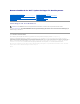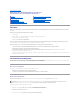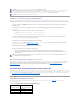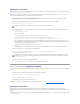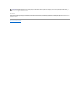Users Guide
Digitalsignaturüberprüfen
EineDigitalsignaturwirddazuverwendet,dieIdentitätdesUnterzeichnerseinerDateizubeglaubigenundzubescheinigen,dassderursprünglicheInhaltder
Datei seit der Unterzeichnung nicht modifiziert wurde.
FallsGnuPrivacyGuard(GPG)nochnichtaufdemSysteminstalliertist,mussesjetztzurPrüfungderDigitalsignatureinesLinux-DUP installiert werden. Zur
VerwendungdesStandardüberprüfungsverfahrensführenSiefolgendeSchrittedurch:
1. BesorgenSiesichdenöffentlichenGnuPG-SchlüsselvonDellLinux,fallsSieihnnichtbereitshaben.Siekönnenihnherunterladen,indemSiezu
lists.us.dell.com navigieren und auf den Link Dell Public GPG key klicken.
2. ImportierenSiedenöffentlichenSchlüsselzurvertrauenswürdigengpg- DatenbankdurchAusführendesfolgendenBefehls:
gpg --import <DateinamedesöffentlichenSchlüssels>
3. UmeineWarnungvoreinemnichtvertrauenswürdigenSchlüsselzuvermeiden,bestätigenSiedenöffentlichenSchlüsseldurchseinenFingerabdruck,
bevor Sie ihn verwenden.
a. Geben Sie den folgenden Befehl ein:
gpg --edit-key 23B66A9D
b. Geben Sie im GPG-Schlüsseleditorfpr ein. Die folgende Meldung wird eingeblendet:
pub 1024D/23B66A9D 2001-04-16 Dell, Inc. (Product Group)(Produktgruppe) <linux-security@dell.com>
Primarykeyfingerprint(PrimärerSchlüsselfingerabdruck):4172E2CE955A1776A5E61BB7CA77951D23B66A9D
WennderFingerabdruckdesimportiertenSchlüsselsdemdesSchlüsselbesitzersentspricht,habenSieeinerichtigeKopiedesSchlüssels.Sie
könnendenBesitzerdesSchlüsselspersönlich,überdasTelefonodermithilfeeinerbeliebigenanderenMethodeüberprüfen,diegarantiert,dass
SiemitdemwahrenBesitzerdesSchlüsselkommunizieren.
c. WährendSiesichnochimSchlüsseleditorbefinden,gebenSiesign ein.
d. BeantwortenSiediezurVertrauensprüfungeingeblendetenFragenunderstellenSieeinenKennsatz,deralsGeheimschlüsselverwendet
werden kann.
DeröffentlicheSchlüsselmussnureinmalimportiertundbestätigtwerden.
4. Laden Sie das Linux-DUP und die damit in Verbindung stehende Signaturdatei von der Dell Support-Website unter
support.dell.com/support/downloads herunter.
5. ÜberprüfenSiedasDUPunterVerwendungdesfolgendenBefehls:
gpg --verify <Linux-Update Package Signaturdateiname> <Linux-Update Package Dateiname>
DUPs in der Windows-Umgebungausführen:
UmDUPsüberdieinteraktivegrafischeBenutzeroberfläche(GUI)auszuführen,führenSiediefolgendenSchrittedurch.DiesesVerfahrentrifftaufalleUpdate
Packages zu.
1. FührenSiedasDUPaus,indemSieinWindowsExploreraufdenDateinamendoppelklicken.
2. Lesen Sie die im DUP-Fenster angezeigten Aktualisierungsinformationen.
3. Klicken Sie auf Installieren, um das DUP zu installieren.
4. Fallserforderlich,führenSieeinenNeustartdesSystemsdurch.
InformationenzumAusführenvonDUPsüberdieBefehlszeilenoberfläche(CLI)findenSieunterReferenzmaterial zur Befehlszeilenschnittstelle.
Digitalsignaturüberprüfen
EineDigitalsignaturwirddazuverwendet,dieIdentitätdesUnterzeichnerseinesUpdatePackagezuauthentifizierenundzubestätigen,dassder
Originalinhaltunverändertist.ÜberdieDigitalsignaturvonDUPsstehtIhneneinezuverlässigereundvertrauenswürdigereMethodederAuthentifizierungzur
Verfügung.
DasÜberprüfenderDigitalsignaturstelltsicher,dassdasOriginalaktualisierungspaketkorrektempfangenwurde,unddassseinInhaltnichtverändertwurde,
seit es unterzeichnet wurde.
ANMERKUNG: ZumAbschließendesVerfahrensmüssenSieeineneigenenprivatenSchlüsselbesitzen.
ANMERKUNG: Jedes Linux-DUPhateineseparateSignaturdatei,diezusammenmitdemDUPangezeigtwird.ZurÜberprüfungbenötigenSie
sowohldasDUPalsauchdiedamitinVerbindungstehendeSignaturdatei.StandardmäßighatdieSignaturdateidenselbenNamenwiedieDUP-
Datei, mit der Erweiterung .sign.